In letzter Zeit beschweren sich viele Samsung-Benutzer darüber, dass der Samsung Smart Switch nicht funktioniert. Dies wird als hilfreicher und praktischer Dienst von Samsung angesehen. Übrigens ist es jetzt kostenlos. Was ist der Zweck, eine solche Anwendung zu erfinden? Die Verwendung von Samsung Smart Switch erleichtert denjenigen, die ihre alten Android-Telefone oder iPhones loswerden und gleichzeitig ein neues Samsung-Telefon wechseln möchten, die sich Sorgen machen, dass sie beim Wechsel ihre wichtigen Daten auf ihren alten Mobiltelefonen verlieren.
Mit Samsung Smart Switch können Sie Ihre privaten und wichtigen Daten wechseln oder auf Ihr neues Gerät übertragen, ohne wichtige Dateien zu verlieren. Nachdem wir verstanden haben, welche Funktionen Samsung Smart Switch bietet, kehren wir zum Thema zurück - der Samsung Smart Switch funktioniert nicht. Wie gehen Sie damit um, wenn Sie mit diesem Problem konfrontiert sind - das Beheben des Smart Switch funktioniert nicht?
Seien Sie nicht mehr unruhig, denn in diesem Artikel werden Sie angewiesen, alle möglichen Probleme zu beheben, die vom Samsung Smart Switch ausgehen. Sie werden über mögliche Probleme informiert, die auftreten können, wenn der Samsung Smart Switch nicht funktioniert. Außerdem finden Sie die besten Lösungen, um zu beheben, dass Smart Switch auf Samsung-Geräten nicht funktioniert. Bitte aufmerksam lesen.
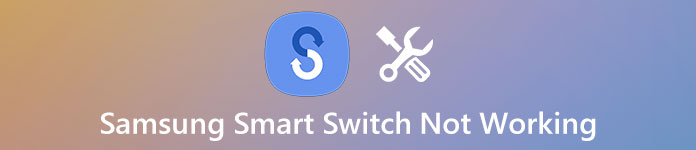
- Teil 1: Probleme, auf die Sie stoßen können, wenn Smart Switch nicht funktioniert
- Teil 2: So beheben Sie, dass Smart Switch nicht funktioniert
Teil 1: Probleme, die auftreten können, wenn Smart Switch nicht funktioniert
Die Grundvoraussetzung für die Behebung von Smart Switch ist, dass Sie die Probleme, mit denen Sie konfrontiert sind, und die Hauptgründe, warum Smart Switch nicht funktioniert, genau kennen. Lassen Sie mich die meisten Szenarien auflisten, die Benutzer möglicherweise treffen.
1. Kompatibilitätsprobleme. Samsung Smart Switch ist nicht mit allen Geräten und seinen Versionen kompatibel, was für viele Benutzer schade erscheint. Diese Anwendung funktioniert problemlos mit Smartphones der Samsung Galaxy-Serie mit einer Version über 4.0. Das heißt, wenn Ihr Gerät ein Samsung Galaxy-Telefon unter der Version 4.0 ist, stellt sich heraus, dass Ihr Samsung Smart Switch nicht funktioniert.
2. Funktionseinschränkung. Obwohl Sie mit Samsung Smart Switch Daten von Ihren alten iOS-Geräten auf Ihre neuen Samsung-Geräte übertragen dürfen, ist der gesamte Vorgang komplex und ziemlich begrenzt, da Sie Ihren PC um Hilfe bitten müssen, der als Übertragungsinstrument dient. Darüber hinaus ist es schmerzhaft festzustellen, dass nicht alle iPhone-Daten übertragen werden können.
3. Der Verlust von Sicherungsdaten. Einige Benutzer sagen, dass es beim Betrieb von Samsung Smart Switch schwierig sein würde, Sicherungsdaten zu finden. Dies ist ein weiteres Problem, das auftreten kann, wenn der Samsung Smart Switch nicht funktioniert.
4. Verbindungsprobleme. Benutzer beschweren sich häufig darüber, dass mit der Verbindung etwas nicht stimmt. In diesem Fall sollten die Hardware und das USB-Kabel sorgfältig geprüft werden.
5. Platzmangel für Samsung Smart Switch. Ich bin sicher, dass die meisten Benutzer von Smartphones jemals auf Speicherplatzprobleme gestoßen sind, die auch zu Speicherplatzfehlern bei Samsung Smart Switch führen.
Übrigens, da der nicht funktionierende Samsung Smart Switch wahrscheinlich einen Absturz auf Ihren Smartphones verursacht und dann zum Verlust wichtiger Daten führt, empfehle ich Ihnen hier dringend eine leistungsstarke Datenwiederherstellungssoftware - Android Datenrettung. Es ist die beste Wahl für Android-Geräte, um verschiedene Datenformate wie Bilder, Videoclips, Audiodateien, Kontakte, Textnachrichten, Dokumente usw. wiederherzustellen. Es ist auch mit Windows und Mac kompatibel.

Haupteigenschaften:
1. Es kann unter den Umständen eines Systemabsturzes arbeiten, unbeabsichtigtes Löschen, vergessenes Passwort oder Systemupdate.
2. Unterstützt eine Vielzahl von Geräten und mehr als 20-Datenformate.
3. Stellen Sie verlorene oder gelöschte Daten vollständig wieder her.
4. Sie können eine Vorschau aller Daten anzeigen, bevor Sie sie wiederherstellen.
Teil 2: So beheben Sie den Smart Switch, der nicht funktioniert
Die Hauptprobleme, die auftreten können, wenn Samsung Smart Switch nicht funktioniert, wurden oben aufgeführt. Und in diesem Teil werden die besten Lösungen zur Behebung des nicht funktionierenden Smart Switch Schritt für Schritt gegeben. Bitte aufmerksam lesen.
Wenden Sie sich an ein Drittanbieter-Tool
Wenn Sie jemals auf das Problem der Kompatibilität und Funktionseinschränkung gestoßen sind, ist es die beste Wahl, ein Drittanbieter-Tool zu finden, mit dem Samsung Smart Switch nicht funktioniert. Nehmen wir zum Beispiel MobileTrans. Lassen Sie uns die wichtigsten Schritte durchgehen, um zu beheben, dass der Samsung Smart Switch aufgrund von Kompatibilität und Funktionseinschränkungen nicht funktioniert.
Schritt 1. Laden Sie diese Software herunter und installieren Sie sie auf Ihrem Computer. Starten Sie danach die MobileTrans und wählen Sie den Modus Telefon zu Telefon aus.
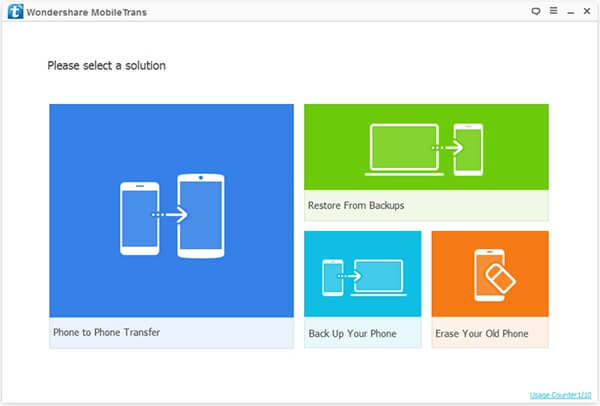
Schritt 2. Verbinden Sie Ihr altes Gerät und Ihr neues Gerät mit Ihrem PC. In der Mitte des Fensters werden alle Daten aufgelistet. Wählen Sie die aus, die Sie übertragen möchten.
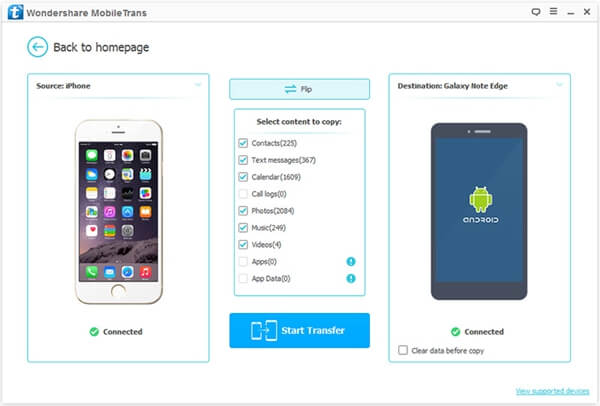
Schritt 3. Klicken Sie auf "Übertragung starten". Jetzt können Sie die gewünschten Dateien vom Android-Handy auf andere Geräte übertragen.
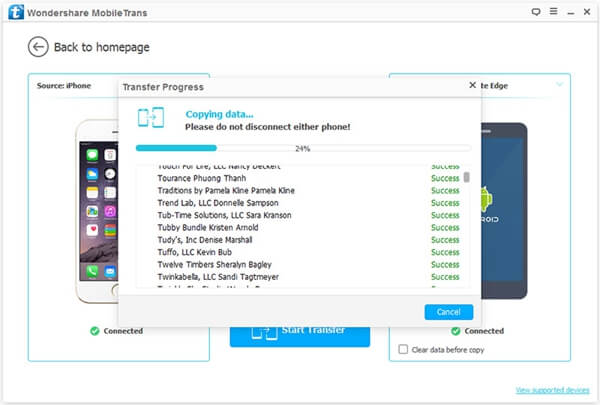
Finden Sie Sicherungsdaten, indem Sie Ihr Konto zurücksetzen
Neben den Tools von Drittanbietern zum Übertragen von Samsung-Daten können Sie auch andere Lösungen ausprobieren, um diese App zu reparieren Starten Sie das Samsung-Telefon neu, können Sie diese App neu starten usw. Außerdem können Sie versuchen, Ihr Konto zurückzusetzen, um zu beheben, dass diese Art von Samsung Smart Switch nicht funktioniert. Nehmen wir zum Beispiel Android-Geräte.
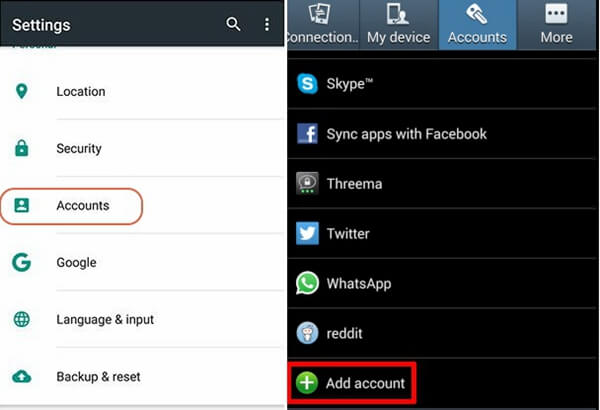
Schritt 1. Starten Sie Ihr Android-Handy.
Schritt 2. Gehen Sie in die Einstellungen und klicken Sie in Konto.
Schritt 3. Löschen Sie das vorherige Konto.
Schritt 4. Ziehen Sie am Ende der Seite nach unten und klicken Sie auf Konto hinzufügen, um die Einstellungen zurückzusetzen.
Verbindungsprobleme beheben
Fehler in der Verbindung führen zu Übertragungsfehlern. Bitte überprüfen Sie den Prozess zum Anschließen von Geräten.
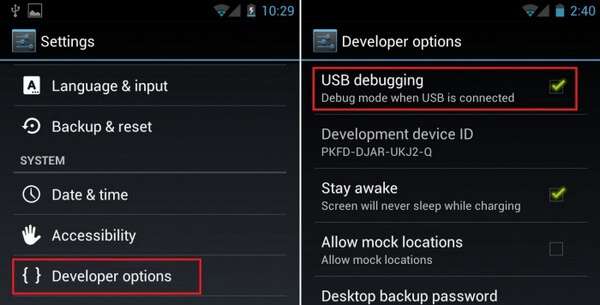
Schritt 1. Starten Sie Ihr Android-Telefon und suchen Sie nach Einstellungen.
Schritt 2. Suchen Sie nach den Entwickleroptionen und tippen Sie darauf.
Schritt 3. Klicken Sie auf der Seite der Entwickleroptionen auf die erste Option, USB-Debugging.
Schritt 4. Betriebsverbindung.
Leeren Sie den Platz, damit der Samsung Smart Switch nicht funktioniert.
Wenn Ihr Samsung Smart Switch aufgrund von Platzmangel nicht funktioniert, müssen Sie den Platz für Samsung Smart Switch freigeben.
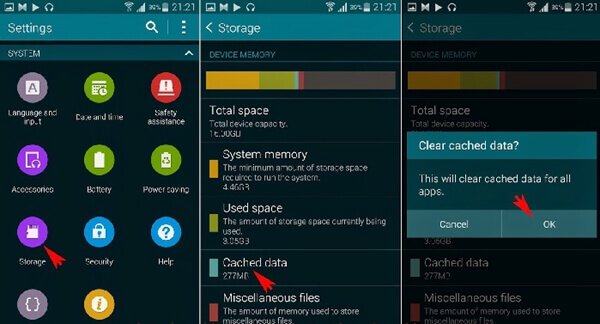
Schritt 1. Öffnen Sie die Einstellungen und klicken Sie direkt auf Speicher.
Schritt 2. Wählen Sie die dritte "zwischengespeicherte Daten".
Schritt 3. Klicken Sie zur Bestätigung auf "OK".
Nicht verpassen: wie zu Fix Android File Transfer funktioniert nicht
Fazit:
Obwohl häufig berichtet wurde, dass Samsung Smart Switch nicht funktioniert, kann er verschiedene Arten von Daten innerhalb seiner Kompatibilität übertragen. Wenn Sie Samsung Smart Switch jemals nicht gefunden haben, lesen Sie diesen Artikel und finden Sie den Grund heraus. Befolgen Sie dann meine Anweisungen, damit der Samsung Smart Switch nicht funktioniert.




